Jak zmienić ustawienia routera bezprzewodowego
Znajdź stronę konfiguracji routera.
Uzyskaj dostęp do strony konfiguracji routera, wpisując adres IP routera w pasku adresu, i naciskając klawisz Enter.
Uwaga: nawet jeśli istnieje kilka innych możliwych adresów, zobaczenie wzorca nie zajmuje dużo czasu. Spróbuj zmienić przedostatnią liczbę, jeśli żaden z nich nie działa.
Chwileczkę … jaki jest adres IP?
Cieszę się, że zapytałeś! Każdy router obsługuje niewielką stronę internetową, do której można uzyskać dostęp, aby ją skonfigurować. Podobnie jak witryna ma adres (na przykład www.metageek.com), tak samo router ma adres. Ponieważ jest to domowy router WiFi, nie potrzebuje zarezerwowanej nazwy, więc jest to tylko adres numeryczny. Wpisanie adresu w pasku adresu przeglądarki przeniesie Cię na stronę konfiguracji routera.
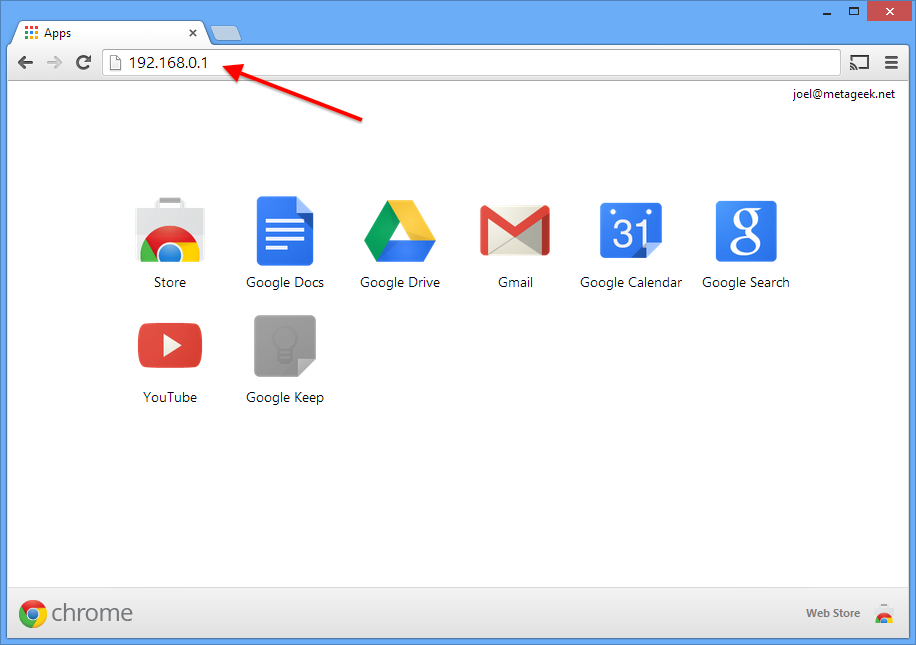
Zaloguj się przy użyciu nazwy użytkownika i hasła.
Większość routerów wymaga nazwy użytkownika i hasła. Domyślna nazwa użytkownika to zazwyczaj admin. Domyślne hasło to zwykle na naklejce na routerze lub wydrukowanej na papierowej instrukcji obsługi lub opakowaniu. Jeśli nie możesz tego rozgryźć, wygoogluj razem numer modelu routera i „hasło”. 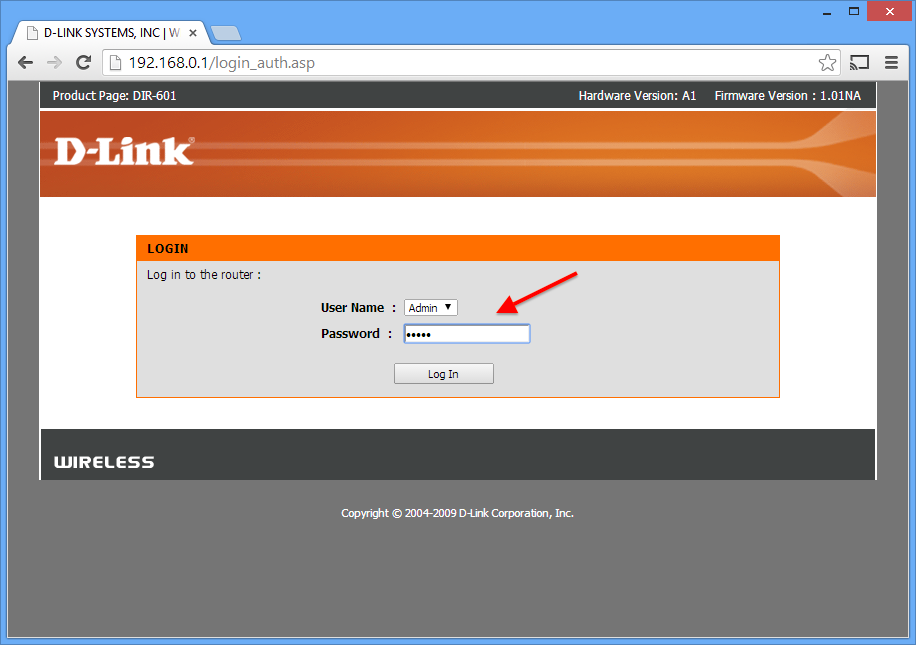
Znajdź stronę ustawień sieci bezprzewodowej.
Na routerze D-Link, którego używaliśmy, łatwo było znaleźć stronę ustawień sieci bezprzewodowej. Zwykle można go zlokalizować wzdłuż górnej lub lewej strony, ale zależy to od routera. W niektórych przypadkach jest ukryty w innym menu.
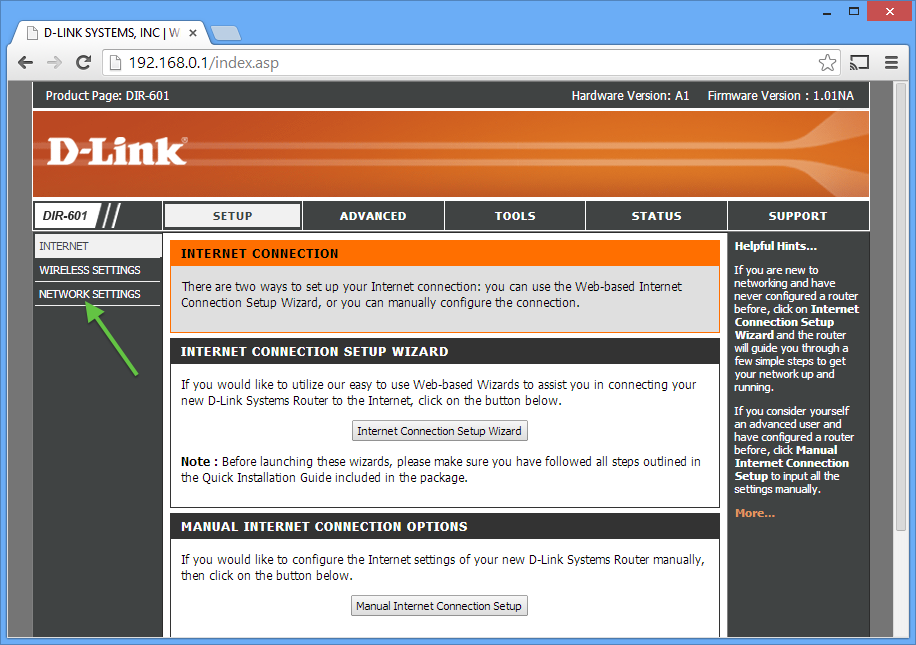
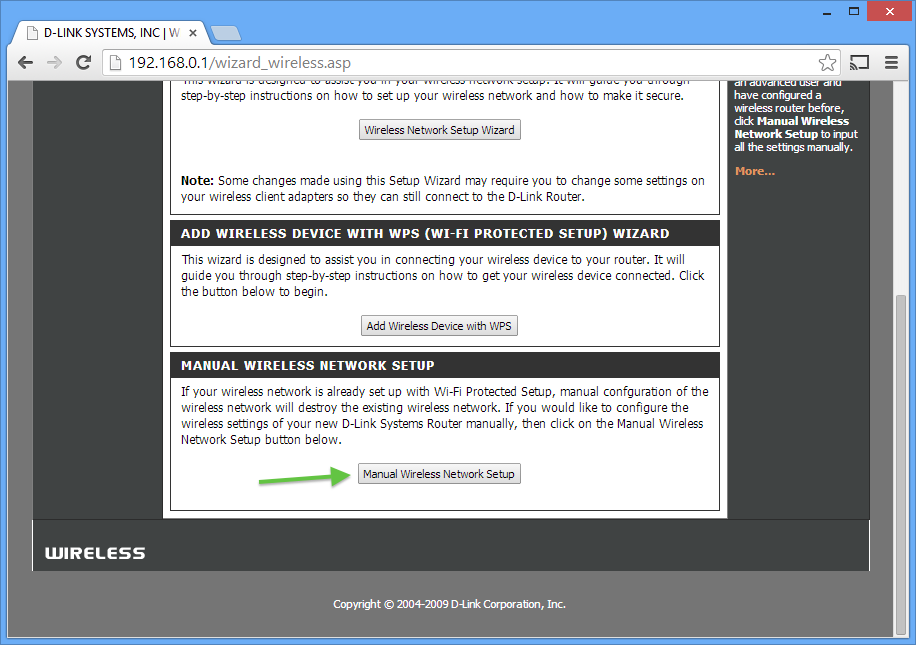
Ustaw nowy kanał, zwykle za pomocą menu menu.
1, 6 i 11 to jedyne trzy kanały, które nie pokrywają się w paśmie 2,4 GHz, a umieszczenie sieci Wi-Fi na tym samym kanale, co inna sieć w tym samym paśmie nie jest ” Idealnie, zawsze lepiej jest dzielić kanał niż nakładać się.
Jest to również bardzo dobry moment, aby upewnić się, że używasz WPA2 dla bezpieczeństwa i tylko kanałów 20 MHz (nie 40 MHz lub kanałów „połączonych”).
W paśmie 5 GHz prawie każdy kanał jest dobrym wyborem z wyjątkiem kanałów DFS. Dlatego zalecamy używanie kanałów 36–48 lub 149–165. Zalecamy używanie Kanały o szerokości 40 MHz w paśmie 5 GHz.
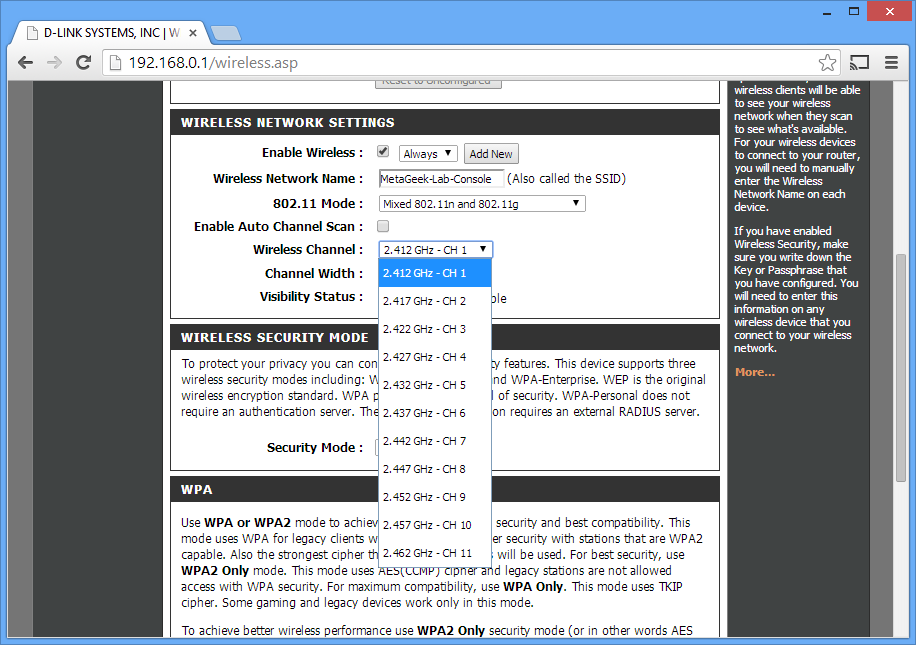
Kliknij Zapisz ustawienia lub Zastosuj ustawienia, aby zapisać zmiany.
Router teraz uruchom ponownie.
Jeśli masz połączenie bezprzewodowe, zmiana kanału może zająć chwilę, a Twój komputer do ponownego połączenia. Uruchom ponownie inSSIDer, aby sprawdzić, czy zmiany zostały zastosowane.
Rozwiązywanie problemów
Jeśli nie możesz wymyślić kroku lub napotkasz ogólne trudności:
- Wygoogluj to! Poważnie, Google to Twój przyjaciel. Zawsze. Spróbuj wpisać w Google numer modelu routera, a następnie „konfiguracja” lub „konfiguracja”. Instrukcje są zawsze dostępne.
- Spróbuj skontaktować się z producentem routera, aby uzyskać pomoc.
- Uzyskaj pomoc od innych użytkowników społeczności MetaGeek. Jeśli masz pytanie, prawdopodobnie nie jesteś jedyny!
Zobacz wszystkie artykuły edukacyjne dotyczące WiFi